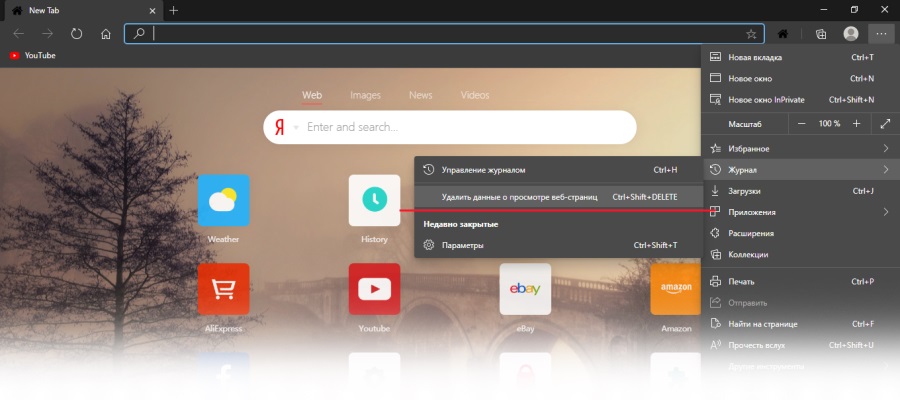Очистка истории просмотров, кэша и cookie в Microsoft Edge помогает повысить конфиденциальность, освободить место на диске и решить проблемы с отображением сайтов.
В инструкции показано, как выбрать, какие данные удалить. Полезно при использовании общего ПК или для регулярного обслуживания браузера.
- Открываем Microsoft Edge
- Далее сверху справа открываем Меню браузера
- Затем открываем Журнал
- Далее нажимаем значок корзинки
- Отмечаем галочкой Журнал браузера - это история посещения web-страниц
- Отмечаем галочкой Файлы cookie и другие данные сайтов - это файлы которые хранят данные о пользователе
- Отмечаем галочкой Кэшированные изображения и файлы - это массивные файлы сохраненные с сайтов на компьютер, для ускоренной загрузки страницы при повторном ее посещении
- В разделе Диапазон времени, открываем список вариантов
- Выбираем для примера, удалить за Все время
- На завершающем этапе нажимаем кнопку Удалить сейчас
- Готово
Сообщество Telegram! Вступайте в нашу группу Telegram, комментируйте, задавайте вопросы и делитесь с друзьями новыми уроками . Вступить.
Оставляйте ваш комментарий! Нам важно ваше мнение о нашем проекте, напишите любой комментарий по поводу данного урока или о уроках в целом, без регистрации!.